Leggi tutto
Home - Digital Marketing - Come diventare Local Guide di Google Maps
Come diventare Local Guide di Google Maps
"Hai visto su Google Maps uno o più utenti avere una stella arancione nella propria foto ed essere accompagnati dalla dicitura Local Guide ma non sai cosa significhi tutto questo? Vorresti diventare anche tu una guida locale per Google ma non sai come fare? Non preoccuparti, in questa guida ti spiegheremo passo dopo passo cos’è […]
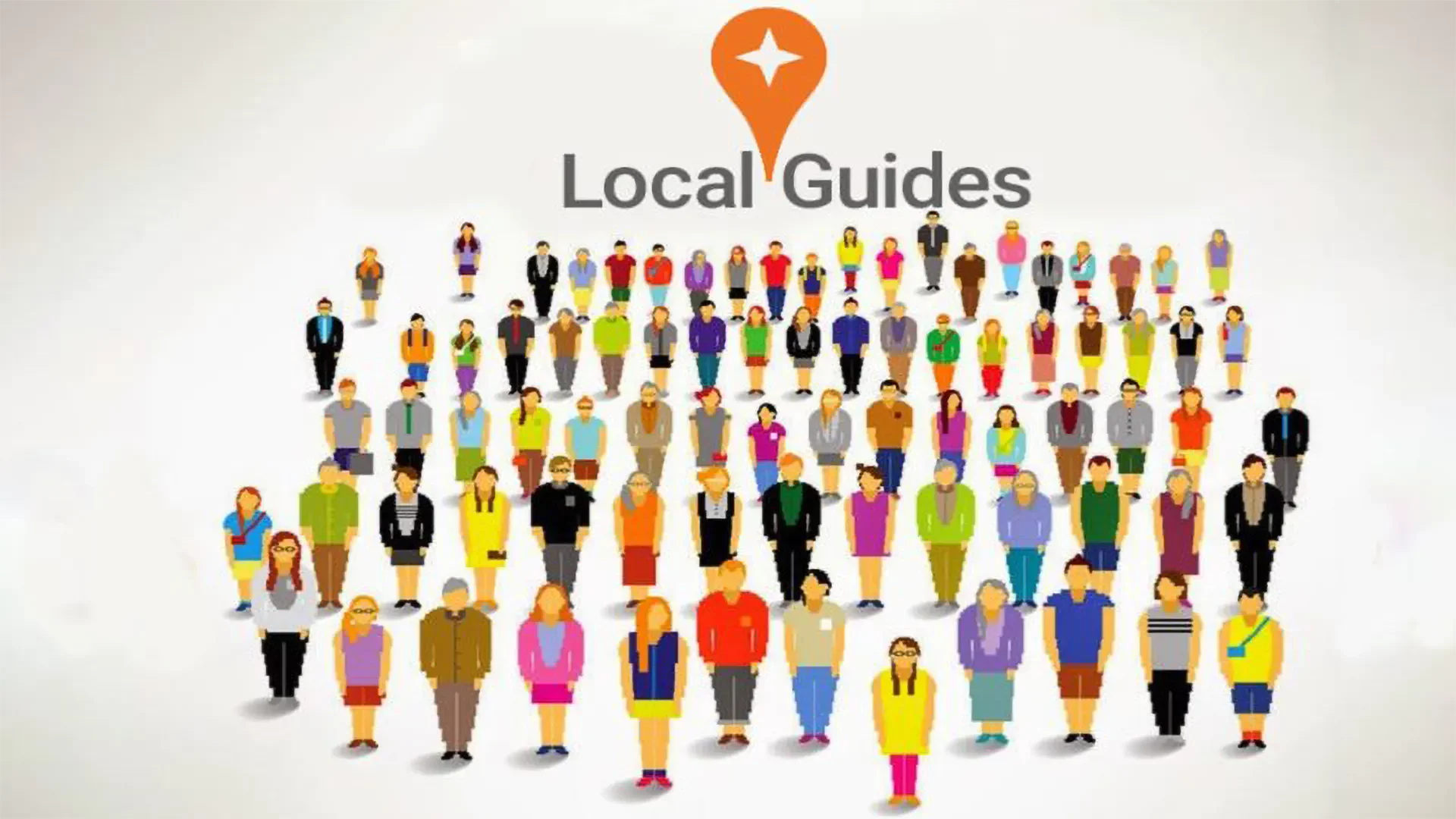
Hai visto su Google Maps uno o più utenti avere una stella arancione nella propria foto ed essere accompagnati dalla dicitura Local Guide ma non sai cosa significhi tutto questo? Vorresti diventare anche tu una guida locale per Google ma non sai come fare? Non preoccuparti, in questa guida ti spiegheremo passo dopo passo cos’è e come diventare Local Guide di Google Maps. Puoi crederci, non è nulla di difficile, tutti possono diventarlo. Ti è sufficiente avere uno smartphone e l’app Google Maps installata, sia che tu abbia un device Android o un iPhone. Se ci concedi qualche minuto del tuo tempo libero, possiamo spiegarti anche il significato di Local Guides, cosa c’è dietro al progetto di Google e come funziona il sistema a punti/premi ideato dal colosso di Mountain View per incentivare l’iscrizione al programma, quali sono i livelli e i budget previsti. Se sei pronto, possiamo iniziare subito!
Cosa è Local Guides e chi è una Local Guide di Google Maps?
Prima di diventare una Local Guide, dovresti conoscere il progetto Local Guides, a cui fa riferimento la nuova ‘professione’ inventata da Google per chi utilizza il proprio motore di ricerca e, soprattutto, per chi è solito usare l’applicazione Google Maps, presente sia su Play Store che su App Store. Per definizione, Local Guides è una community al cui interno ospita utenti da ogni angolo del mondo. I suoi utenti vengono identificati con il nome Local Guide. Il termine, tradotto in italiano, assume il significato (guida locale) che riassume in breve quello che essi fanno: recensire luoghi, città, monumenti o attività, pubblicare foto, aggiungere o eventualmente correggere luoghi all’interno della cartina di Google Maps, rispondere ai quesiti posti dagli altri utenti e verificare i fatti descritti tramite l’applicazione del colosso di Mountain View. Il progetto, come detto, prevede anche delle ricompense da parte di Google. Prima di elencartele, però, è arrivato il momento di spiegarti come diventare una Local Guide. Invece se sei il proprietario di una attività ti consiglio di leggere la nostra guida su come ottimizzare la scheda Google Mybusiness.
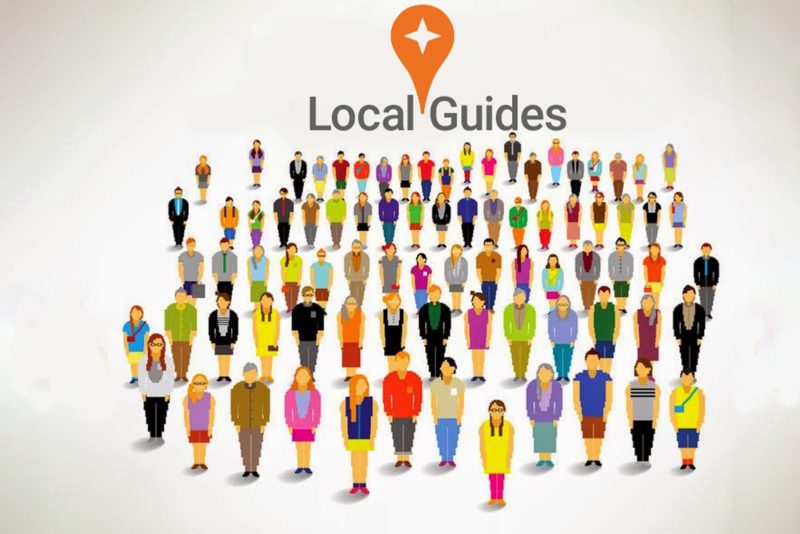
Guida per diventare Local Guide di Google Maps
Ci sono vari step che devi osservare per diventare una Local Guide. Per prima cosa, il rispetto dei requisiti che Google impone prima della registrazione alla community Local Guides. Il secondo passaggio da completare è l’accesso/registrazione tramite al programma tramite il tuo account Google. Quando hai effettuato per la prima volta l’accesso a Local Guides, automaticamente diventi Local Guide di livello 1. Per aumentare il tuo livello hai bisogno di punti, che puoi ottenere rilasciando la tua prima valutazione/recensione. Più saranno i tuoi contributi, più salirai di livello. Di seguito ti spiego in maniera dettagliata passo dopo passo tutti gli step che devi superare prima di avere l’iconico badge Local Guide che Google assegna soltanto alle guide locali più esperte.
Requisiti richiesti a una Local Guide
Prima di procedere con la registrazione alla community, verifica di avere i requisiti necessari per far parte del progetto. L’iscrizione è vietata agli utenti che non abbiano ancora compiuto 18 anni. Essere maggiorenni, dunque, è il requisito fondamentale. Seguono poi altri requisiti, alcuni ovvi altri meno. Tra quelli ovvi, viene citato il possesso di un account e la conferma di avvenuta registrazione. Può invece essere meno ovvio, almeno inizialmente, il quarto e ultimo requisito: essere utenti e non un’attività commerciale. Se, ad esempio, hai un profilo Google per una tua attività (hotel, ristorante, ecc.), non puoi diventare una Local Guide. Infatti, avresti una posizione non idonea, dal momento che le tue recensioni potrebbero non essere imparziali e obiettive, come invece richiede l’azienda statunitense.
Registrazione a Google Local Guides
Se hai tutti i requisiti necessari per l’iscrizione, puoi procedere con la registrazione alla community Google Local Guides. Hai due soluzioni: via smartphone e via desktop. Tramite il tuo smartphone, apri l’app Google Maps, fai tap quindi sull’icona del menu in alto a sinistra e seleziona la voce Local Guides/I tuoi contributi. Se scegli di completare la registrazione da computer, collegati alla pagina ufficiale di Google Maps e fai clic sulla sezione Local Guides. In realtà, non si tratta di una vera e propria registrazione, dal momento che è sufficiente eseguire il login tramite il proprio account Google inserendo l’indirizzo email e la password nei campi appropriati.
In occasione del tuo primo accesso alla community Local Guides, visualizzerai il Livello 1 e il punteggio più basso possibile assegnato ai nuovi utenti. Devi sapere che non è sufficiente completare la registrazione per avere il badge di Local Guide. Infatti, come puoi notare dopo aver eseguito il login a Google Local Guides, non avrai ancora il caratteristico badge arancione contrassegnato da una stella all’interno della classica icona di posizione. Il badge si attiva una volta raggiunto il livello numero 4. Nei livelli successivi il badge resterà apparentemente lo stesso, cambierà soltanto la forma della stella al suo interno. Ogni livello successivo al 4 porterà l’aggiunta di una punta in più alla stella inserita dentro l’icona della posizione arancione.
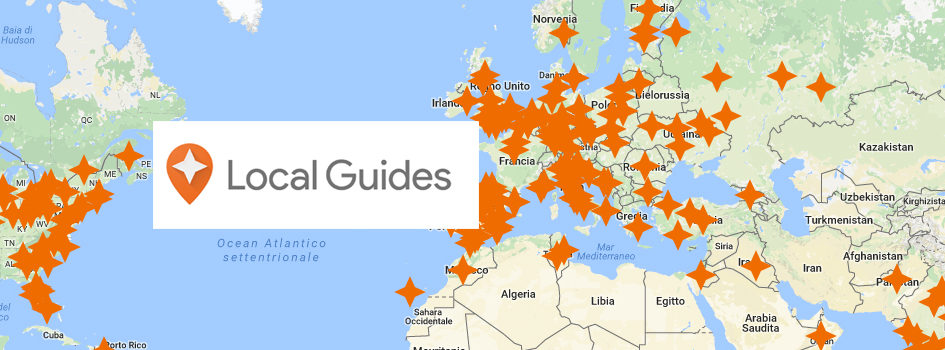
Cosa fare dopo la registrazione alla community Local Guides?
Una volta completata la registrazione, puoi iniziare a condividere la tua prima recensione con il resto della community. Se usi il tuo smartphone, apri Google Maps oppure l’app “contribuisci” sempre di Google, fai tap sull’icona del menu, seleziona quindi la voce i tuoi contributi. Nella nuova schermata visualizzata, puoi visualizzare gli ultimi luoghi visitati in base alla cronologia delle posizioni conservate dall’applicazione. Scegli quale luogo/attività desideri recensire per la prima volta, seleziona quindi il voto (da 1 a 5 stelle) e, nella schermata che si apre, inizia la tua recensione riempiendo il campo Condividi la tua esperienza in questo luogo. Quando termini la recensione, puoi scegliere se aggiungere o meno una foto del luogo/attività appena recensito. Puoi ora condividere la tua prima recensione facendo tap sul comando Pubblica in alto a destra. A pubblicazione avvenuta, riceverai un ringraziamento personale da parte di Google e i primi tuoi punti.
Quali sono i punteggi assegnati a una Local Guide?
Più è alto il punteggio che si riceve per la recensione di un luogo, maggiori sono le possibilità di raggiungere i livelli più alti della community Google Local Guides. Il sistema dei punti prevede:
- 1 punto per ogni valutazione (da 1 a 5 stelle) assegnata
- 10 punti per la recensione (ulteriori 10 punti bonus se il testo è pari o superiore ai 200 caratteri)
- 5 punti per una singola foto
- 7 punti per i video
- 1 punto per un’eventuale risposta data a un utente
- 3 punti se si effettua una risposta nella sezione Domande e risposte
- 5 punti se si effettua la modifica di un luogo
- 1 punto per ogni informazione verificata.
- 15 punti se aggiungi un luogo nella mappa di Google Maps.
Ricorda che puoi caricare video che hai girato personalmente di una durata massima pari a 10 secondi. Invece, se provengono da fonti esterni possono avere una durata pari a 30 secondi.
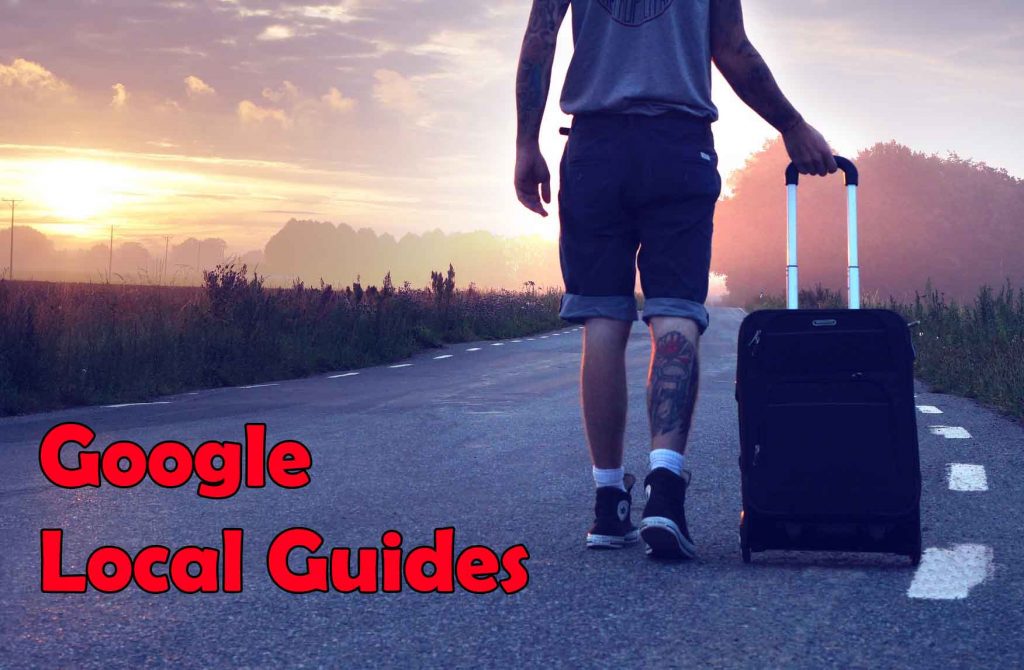
Quanti livelli ci sono nella community Google Local Guides?
Il livello minimo di una Local Guide è 1, il livello massimo 10. Il livello 1 è assegnato alle Local Guides appena iscritte e che hanno un punteggio inferiore a 15. Da 15 a 74 punti si passa al livello 2. Il livello 3 viene raggiunto una volta toccata quota 75 punti. Per il livello 4, invece, bisogna attendere di raggiungere 250 punti. Una volta che raggiungi il livello 4, automaticamente ricevi il badge Local Guide, contrassegnato dall’icona di posizione arancione e una stella a quattro punte. Man mano che si sale di livello, la stella guadagna una punta in più.
Al livello 5, ad esempio, che raggiungi quando hai 500 punti, la stella è a 5 stelle. Ogni livello successivo richiede un numero di punti sempre maggiore. Per il livello 6, infatti, devi totalizzare 1500 punti. Occorrono invece 5 mila punti per arrivare al livello 7. Ben 15 mila per sbloccare il livello 8. Il livello 9 è a quota 50 mila punti. Il doppio di punti (100 mila) equivale al raggiungimento del livello massimo, il numero 10.
Una Local Guide riceve un compenso in denaro da parte di Google?
Potresti domandarti – molti d’altronde si sono già posti questa domanda – se essere una Local Guide ti dà diritto ad avere una qualche ricompensa economica da parte di Google. La risposta è no. Fin dall’inizio del progetto, il colosso di Mountain View non ha mai corrisposto una qualche remunerazione agli iscritti, indipendentemente dal loro punteggio/livello raggiunto. Devi sapere, però, che Google prevede periodicamente l’assegnazione di premi/vantaggi più o meno interessanti. In passato, l’azienda tech statunitense regalava mille GB di spazio sull’account di Google Drive alle Local Guide più meritevoli. In alternativa, le migliori Local Guide hanno goduto di tre mesi gratuiti di Google Play Music, il servizio musicale con cui Google sfida la famosa app Spotify e la rivale Apple Music. Inoltre, alcune Local Guide hanno beneficiato di uno sconto pari al 75 per cento sul noleggio di un titolo a scelta presente in Google Play Film.
Inoltre a febbraio 2018 è stato regalato il dispositivo Google Mini ad alcune guide di livello 7.

Ciao articolo molto interessante e utile. Volevo sapere se dopo aver fatto una dettagliata recensione come local guide (per esempio trekking in un determinato luogo ) è possibile linkare il post del proprio blog per migliorare l’esperienza dell’utente (approfondimento di quel determinato itinerario per esempio). Oppure è vietato da google? Grazie
Se visitando un posto o un sito d’arte provo emozioni ho voglia di dirlo al mondo. Cosi come se mangio bene in un ristorante,sono trattato con garbo ed attenzione mi piace fare conoscere agli altri la mia esperienza. Se poi posso essere d’aiuto a qualcuno mi sento gratificato. Il compenso da parte di Google? Nessuno,ma se dovesse arrivare qualcosa non diro’ certo di no.
Nicola Filizola Local guide 6° Liv.
Devo dire che riflettendoci bene, il lato della non remunerazione economica , pur essendo talvolta sentito come una mancanza , in realtà è proprio ciò che rende speciale questo ” lavoro” , passione , dei local Guides. È un servizio offerto solo per passione , per altruismo e divertimento …non basta questo?
Concordo appieno, e diciamo che è ciò che rende anche molto più attendibili le recensioni, in quanto se fosse a pagamento si rischierebbero giudizi forzati semplicemente per il “guadagno” dei punti funzionale alla remunerazione economica 😉
Interessante.
Come priorità, sarebbe forse meglio chiedere a Google di verificare la consistenza dell’IP reale della “Local Guide” in relazione alla location, al momento della Recensione. Ammesso che questo già non avvenga ora.
Altrimenti i soliti furbetti (disonesti), per le solite ragioni di convenienza, possono elargire punteggi a destra e a manca, solo per accumulare punti, la cui rilevanza perde, in questo caso, ogni valore tecnico e commerciale.
In ultimo, una “Local Gude” seria, dovrebbe spiegare, almeno in sintesi, le ragioni di un punteggio scarso o pessimo, per corretezza verso l’esercizio.
L’onestà intellettuale è un requisito fondamentale.
Soprattutto per le persone serie e i professionisti credibili.
Sarebbe interessante conoscere l’opinione di Google.
PLB
Come posso contribuire ad ampliare la rete di Street View della mia città nei vicoli dove non arriva la Google car.
Volendo è possibile proseguire a piedi?
Buongiorno,
oggi c’è un’altra proposta per Google ed è la seguente:
Elencare in una pagina visibile a tutti, la Classifica Generale dei “LOCAL GUIDES” di ogni nazione (Germania, Messico, Usa, Italia, …). Esempio,
01)Paperino PUNTI 83.760
02)Mr. Bean PUNTI 81.213
03)Speedy Gonzales PUNTI 60.012
04) …………………. ……… ………
La classifica, dovrà essere aggiornata ogni settimana per stimolare gli iscritti a impegnarsi di più per migliorare la propria posizione.
Cosa ne pensate? Piace l’idea?
Io ho proprio una passione per le recensioni su google perché spero sempre di essere utile ad altre persone. In più il fatto che si divide in livelli lo rende quasi un gioco!
Vero però, che se ricevessi una ricompensa renderebbe il mio lavoro sicuramente più coinvolgente.
Ciao,
Voi date molta importanza quando un “Local Guide” riesce ad inserire una nuova azienda con una Pagina di Presentazione/Profilo che porta notevoli visualizzazioni online.Un pò meno,le modifiche (Via,C.A.P.,Frazioni,…).
Ma guardate che anche correggere i dati o un indirizzo errato, aumenta considerevolmente il numero delle visualizzazioni tra i lettori e a volte, può certamente superare quelle delle nuove imprese inserite.Sbaglio?
Quale è il Vs. parere?
Vero Luciano, anche modificare è ben visto da Google. Gli utenti che modificano aiutano Google a mantenere tutto aggiornato
Sono d’accordo sul fatto che correggere informazioni sia molto importante. Così come lo è (a mio avviso) inserire luoghi mancanti o nuovi esercizi.
Enzo DC – Local Guide 7° Livello
Ciao,
vorrei chiedere un parere su questa idea. Consentire le recensioni solo a coloro che sono iscritti come Local Guide.L’iscrizione è gratuita. Per chi non si vuole iscrivere,le recensioni su aziende,bar,ristoranti, …. le andrà a fare su altri siti,qui è GOOGLE!!!!!
Buongiorno,
sono convinto che prima o poi arriverò a raggiungere il Livello 10 con 100.000 punti.
Non Vi conviene creare il Livello 11 con 1.000.000 di punti?
E tutto questo, senza avere i mezzi (cellulare vecchio,niente foto,niente auto,..) solo 1 computer windows 10 senza aver fatto nessun “corso” per imparare!
Quale è il Vs. parere?
Cordiali saluti.
Lo sapete che ci sono mitomani che danneggiano attività commerciali solo per avere un punteggio alto? Ne conosco uno che ne fa decine al giorno ( mi sono trovato anch’io) ho provato a chiedere il motivo e ha rincarato ka dose.se potete contattatemi grazie
Ciao Stefano,
se per caso l’accusa di mitomane si riferisce al sottoscritto sappi che per quanto riguarda il punteggio io mi fermerò a 99.999 punti al Livello 9.
Per “danneggiare le aziende” è da vedere cosa intendi. Se un negozio ha un indirizzo errato o ha chiuso,penso di avere il diritto di intervenire con un “aggiornamento” per il bene di tutti.
Ciao,
vorrei proporre di assegnare qualche “punto” anche ai Feedback se sono ritenuti importanti,interessanti e utili a Google.
Quale è il Vs. parere in merito?
Ciao Luciano è già così, si può contrassegnare una recensione come utile 😉
Buonasera, prima potevo inserire le recensioni ora da quando ho cambiato cellulare mi arrivano solo le notifiche sulle vecchie recensioni. Come posso fare?
Io sono un livello 7 quasi 8, e ho ricevuto solo lo sconto dei film tutto un 1€ per un solo film e lo spazio di 15 giga, i premi dovrebbero essere altri, come sconti se compri uno smartphone di Google, ma no lo sconticino! avere app dedicate gratuite per svolgere al meglio il nostro lavoro, renderci partecipi del progetto Google
Dal momento che l’ impegno è notevole bisognerebbe che anche i premi fossero di pari livello!
Ciao, ho accettato di diventare local guide da poco tempo. Ho fatto delle recensioni, per ora sono a 75 punti, ma non mi interessano xké do più importanza all’essere utile a qualcuno dando solo giudizi positivi dove possibile. Però quando vado a vedere la mia recensione non appare la scritta “local guide”, dove ho sbagliato? Grazie
Miky, le recensioni devono essere reali e possibilmente dettagliate
Scrivendo una recensione mi è comparso l’avviso se voglio diventare local guide, d’istinto ho risposto di no. Poi mi è venuta curiosità e sono andata a cercare informazioni. una cosa non ho capito. A che servono i punti?
Grazie
Ciao Giulia, ad aumentare autorevolezza al tuo account e quindi dare maggiore rilievo alle tue recensioni.
Consigliate di iscriversi come “Nome Cognome” oppure come il brand di guida turistica ovvero “Guide Romane” ??
Il programma è per persone fisiche. La risposta viene da sé ☺️
Grazie mile
Salve!
Per aiutare gli altri nella scelta come altri han fatto con me, sto postando recensioni e foto, ma solo oggi ho letto queste domande/risposte….
Mi interesserebbe approfondire l’argomento fotografo: ma si deve essere fotografi o anche appassionati? Non mi è chiaro quello del pagamento: si fanno foto con la recensione ad un ristorante e si chiede un compenso?
Ho letto e non ho capito nulla. Cosa me ne faccio dei punti acquisiti?
Al momento nulla, ogni tanto ti contatterà Google ( farai un numero di recensioni elevate) e potrebbe proporti qualche prodotto, in test, ma non è una regola.
Non lo immaginare come un catalogo punti del supermercato 😉
salve sono lina, io ho 375 punti a che cosa servono? come posso usarli? grazie per la risposta
Ciao Lina, a nulla nello specifico non sono sconti. Identificano il tuo livello di attendibilità e decretano quanta importanza dare alla tua recensione sia agli occhi di Google che agli occhi degli utenti che leggono la recensione
Buongiorno, avrei una curiosità che covo nel cuore da tempo : io ho quasi 200 punti senza essermene quasi accorta, così ho deciso di fare qualche ricerca ma non ho trovato nulla : i punti accumulati verranno volturati in voucher per poi fare spesa nel luogo in cui si vive?
Grazie per l’attenzione.
Ciao Natalia,
i punti servono solo per associare un livello di “attendibilità” del recensore. Non sono punti come al supermercato e non possono essere trasformati in voucher. Lo scopo delle recensioni non è fidelizzare l’utente, perché Google su questa piattaforma non vende nulla. Quindi se il suo scopo è avere punti per fare spesa, il progetto Local Guide non fa per lei 😊
I premi li trovo miseri..preferirei un qualche bonus relativo ai viaggi o acquisti su internet. Avevo letto anche che ogni tanto si potrebbe essere invitati a partecipare a qualche evento nei luoghi visitati (?), è corretto?
Ciao ho superato livello 6 e non ho preso nessun premio da Google 😩
Ciao Adriana, come detto in precedenza lo scopo non è ottenere premi ma condividere, purtroppo non è previsto nessun premio, ma se lo danno è del tutto occasionale e non prevedibile, quindi ahimè se lo fai per quello non ti garantiamo nulla 😁
giusto per curiosità, i punti che si guadagnano essendo una local guide, allora a che servono?
Ahah 😂 giusto ciao David
Chiedo scusa per la domanda infantile.
Ma quale sarebbero le motivazioni che dovrebbero spingermi a dedicare tempo, competenze ed energia ad alimentare la base dati di Google?
Grazie per la risposta.
Vito
Ciao Vito,
domanda assolutamente non infantile e comprensibile. Non ci sono motivazioni nello specifico, se non il desiderio di condivisione con gli utenti di una esperienza vissuta in cui si possono evidenziare pregi e perchè no difetti e quindi consigliare chi come te si trova a visitare per la prima volta quel posto. Ti sarà sicuramente capitato di scegliere un ristorante in base alle recensioni lette. Di conseguenza sono le stesse identiche motivazioni che muovono un utente ad esempio di tripadvisor a recensire un’attività. L’unica opzione potrebbe essere che google ogni tanto regala qualche prodotto a chi contribuisce (vedi google home mini qualche giorno fa), ma non è certo, quindi non può essere considerata una leva.
Un local guide, evidentemente poco etico, ha valutato il mio B&B senza mai esservi stato: 3 stelle, senza commento.
La valutazione, del tutto arbitraria, fatta senza un motivo apparente, ha abbassato la media (tutte le altre valutazioni di clienti “reali” sono di 5 stelle con commenti molto positivi).
Sono pronta a ricevere qualunque critica, ma vorrei che fosse pertinente.
Ho fatto la segnalazione a Google.
Sono curiosa di vedere se verrà rimossa.
Ciao Martina, per esperienza personale posso dirti che se segnali la cosa a Google, dopo attente verifiche la dovrebbero rimuovere. Google è molto piu’ elastico e attento rispetto ad esempio a Tripadvisor
Vorrei dire la mia idea bizzarra forse ma io la penso cosi…in riferimento a quelli che postano per far ” cassa” io penso che scrivere un opinione per aiutare chi andrà in quel luogo per non trovare sorprese sia una una bella cosa a livello comunitario..anche a me era servita una recensione quando ero andata a Roma..è una bella opportunità che si dà al prossimo!
Ciao Ester, concordo appieno con te ;). E’ il motivo sano per cui sono nate le recensioni e credo che sia l’unico motivo per cui debbano continuare ad esistere 😀
Ho scritto una recensione su un ospedale dove purtroppo sono stato ricoverato cercando di aiutare altre persone e di evitare anche ad altri quello successo a me speravo di essere contattato dal personale sanitario ma non è successo credo sia questo lo spirito del locale guide dovrebbe esserci un sistema per fare sapere solo a chi viene recensito la possibilità di contattare il recensore
Credo che lo scopo di questa community debba essere pensata per condividere esperienze che possano essere d aiuto ad altri. NON deve essere visto come un’attività a premio, altrimenti si finisce per postare recensioni banali e foto ripetitive solo per il raggiungimento di punteggi e livelli.
Concordo sul fatto che i premi lasciano il tempo che trovano perciò andrebbero ripensati o eliminati direttamente.
NOTA: il recensito dovrebbe avere la possibilità di verificare le foto fatte e scegliere quali debbano essere rese pubbliche o meno. Ovviamente non la recensione.
Sono entrata così tanto per provare, ma adesso sono molto contenta di essere una local guide. Faccio recensioni, metto foto dei posti specialmente se mi piacciono. Raramente faccio recensioni negative, mi è capitato solo un volta. Sono contenta di aiurare le persone.
È proprio questo l’intenso del programma ☺️
Stessa esperienza però posso dirti che altri l’ hanno letta e anche se loro non mi hanno chiamato chi cerca recensioni legge i commenti. Come è successo a me con una recensione negativa su una grande azienda di marketing mi ha risposto il titolare chiedendo di ritornare e che risolverà il caso della mia critica
Salve ;
Ho bisogno di sapere una informazione,
Personalmente non mi sono mai iscritto al local guide, sono arrivato al terzo livello.
Se mi iscrivessi ricomincio da capo…?
Grazie per l’attenzione cordiali saluti.
se sei al terzo livello, sei già iscritto 😉
assolutamente insufficente come compenso … a questo punto perdere ore di lavoro e sacrificio per far arrichire google non mi va’ proprio … mi spiace ma chi e’ troppo tirchio finisce per essere solo .
ex guida locale in pensione … con 10 gb al anno di pensione.
Purtroppo Raffaele negli ultimi tempi si sono ridotti i “regali” di google, ma quando è uscito Google Home è stata regalato un Google Home a tutte le local guide dal livello 8 in su. Dovrebbe più che altro essere in primis uno strumento per recensire le attività ed il fatto di essere una local guide permette alle nostre “voci” di essere più influenti. In fondo le recensioni su google le ritengo più meritocratiche rispetto alle recensioni sui siti dei competitor di Google, quindi continuo a recensire più che altro per essere d’aiuto agli altri utenti.
infatti è una bella iniziativa, non dico mi venga riconosciuto denaro, però almeno qualche sconto qualche buono qualche servizio da parte di google si, credo di smettere pure io alla fine lavoriamo gratis per un colosso da un fatturato da capogiro, invece di fare il tirchio una ricompensa è il minimo
MI PIACE TANTISSIMO ESSERE UNA LOCAL GUIDE. PRIMA DI FARE FOTO CHIEDO SEMPRE AI GESTORI SE CIO’ E’ POSSIBILE. QUANDO LO CHIEDO ,ALMENO FINO AD ORA, SI SONO SEMPRE MOSTRATI PIACEVOLMENTE SORPRESI. MI E’ STATO CHIESTO COME MAI LO FACCIO, COME RIESCO A FARLO E COSA CI GUADAGNO. LA VISIBILITA’, PRIMA DI TUTTO, PER VARI MOTIVI HO LA POSSIBILITA’ DI FREQUENTARE VARI LUOGHI E, INFINE, SPERO SEMPRE CHE, PRIMA O POI, CI SIA UN RICONOSCIMENTO MAGARI ANCHE ECONOMICO.
Io non lo faccio per avere qualcosa,né per visibilità solo che un luogo mi piace e penso ad averlo saputo prima.
MI È SPARITA L’ICONA DI LOCAL GUIDA DAL TABLET NON SO COME FARE GRAZIE
Gianchiara, comunque se vuoi puoi diventare un fotografo ufficiale di Google. Digita su google e scrivi”fotografo certificato google” e clicca sul primo link (quello di google), se è quello che vuoi fare, ne hai la possibilità ed in quel caso puoi farti retribuire dalle attività per cui scatti fotografie
Buongiorno ragazzi, buongiorno Gianchiara.
Io sono un local guide di livello 5 e sinceramente sono anche poco interessato a premi e compensi.
Invece ho visto molti messaggi in cui si chiede del compenso ed approfitto del tuo “messaggio” per palesare un mio semplice e punto di vista:
Lo scopo del progetto di GOOGLE è prevalentemente rivolto a fornire informazioni
eritiere.
Per cui, quale miglior compenso sapere di poter essere utile all’umanità fornendo indicazioni reali ed oggetti e che possano guidare persone che condividono la nostra passione in posti che non conoscono, rendendo indimenticabile il proprio soggiorno?!
Questa credo sia la ratio nonché l’unico e principale punto di vista che non dobbiamo mai dimenticare.
Nel bene e nel male, la nostra recensione avrà un valore importantissimo.
Ero all’ 8° liv. di local guide e un bel giorno mi arriva una mail dicendomi che ero sospeso o bannato. Non riesco a capire dato il mio comportamento e foto che ho sempre inserito rispettando le regole. Sto continuando a postare e a fare punti . Vorrei sapere il motivo e se mi potrebbero reinserire.
Ciao Francesco,
bisognerebbe capire da google cosa ha scaturito questo ban, hai provato a contattare l’assistenza Google My Business? Le motivazioni potrebbero essere molteplici, ad esempio se si recensiscono posti senza esserci stati o se le recensioni vengono segnalate da più utenti. Potresti aver violato senza saperlo qualche norma, ti consigliamo di contattare l’assistenza GMB per ottenere una risposta certa e capire da loro se e come è possibile rimediare. Tienici aggiornati potrebbe essere utile agli altri utenti
Ero google guide fino a qualcge mese fa e ora non piu’, come mai ?
Grazie
Ciao Ivano, è tantissimo che non posti?
Un po tirchi come premi, visto che parliamo di google.. ok il non elargire denaro, ma il buon lavoro va premiato, visto che comunque si fa un servizio utile alla community ma soprattutto a google che monetizza sul nostro lavoro. Un film o 2 canzoncine non sono un premio, da Google ci si aspetterebbe qualcosa di più appetibile.
Vero Stefano, fino a qualche tempo fa Google regalava 100gb su cloud ma ultimamente ha smesso. Tuttavia scorso anno ad alcune persone di livello 7 e’ stato regalato il Google Home. Credo che con il tempo altre occasioni del genere capiteranno.
Come si ricevono i premi? Sono diventato dopo due mesi un lv 7, ma per arrivare già all’8 è dura..
Come si fa a richiedere i “premi”? O Google li assegna a caso?
Io sarei contenta di un bonus per i viaggi, delle volte non posso permettermi di andare in certi luoghi per i prezzi cari 😞
Claudia puoi stare tranquilla che questi premi non arriveranno mai 😊 al massimo possono regalarti qualche prodotto google in testing oppure degli spazi web, per ora sono state queste le opzioni da scegliere
È possibile fare più di una recensione con foto su una stessa attività ma in tempi ed acquisti diversi ? Grazie elisa
Ciao Elisabetta, purtroppo no, solo una recensione per attività. al massimo puoi durante la seconda visita aggiungere altre foto o video 😊
MI È SPARITA L’ICONA DI LOCAL GUIDA DAL TABLET NON SO COME FARE GRAZIE
Sono pienamente d’accordo con te si dovrebbero dare premi per viaggi
Condivido.
Neanche del merchandising.
È possibile eliminare tutte le proprie recensioni È il profilo?
E se le proprie idee sono negative ci saranno conseguenze penali?
Grazie per l’eventuale risposta
Le proprie recensioni si 🙂
Sono molto d’accordo con te
È possibile unire 2 account di Google con i relativi punti?inoltre non riesco a fare la registrazione su Local guide con l’account a livello 5 .mi fa fare la registrazione in automatico con l’account livello 3.come posso fare?grazie
Ciao Angela,
purtroppo questa possibilità di unire gli account non è concessa da google. Il motivo è semplice, ossia evitare che più utenti si uniscano e guadagnino più autorevolezza influenzando i giudizi sulle attività. Come sicuramente saprai il giudizio di una local guide livello 8 è più influente di un livello 3.
Per quanto riguarda la seconda domanda, mi è poco chiara la richiesta, ma provo a dare una risposta in base a ciò che ipotizzo essere la richiesta. Se non sei mai stata registrata come Local Guide non è possibile che tu abbia un livello 5 (forse ti riferisci ad un altro livello?). Ogni nuova local guide (quindi con un account google mai utilizzato per recensire) parte dal livello base per poi crescere via via che contribuisce con foto, recensioni e contributi per la community.
Una persona estranea a google Maps, come fa ha rintracciare una guida locale ed i suoi contributi su Google Maps? Grazie e cordiali saluti.
Salve io sono un livello 7ma cambiando telefono da Android a Apple,nn mi riconosce più,mi sono registrato con la stessa mail cosa devo fare per riprendermi la stessa identita?
Io non ho ricevuto il badge di local guide e sono al livello 7
Buongiorno. Esistono regole ed etica che un Local Guide deve rispettare? Spesso con i loro commenti fancazzisti rischiano di rovinare la reputazione di attività da poco sorte. Inoltre, se tu local guide critichi aspramente un’attività, per quale motivo c vai spesso????